Propaganda
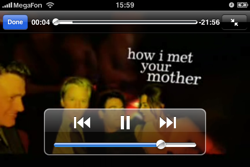 Esta não é de forma alguma uma nova dica. Muitos proprietários de iPhone têm usado esse pequeno "hack" para transmitir filmes e músicas do iTunes. No entanto, achei que seria útil reembalar as instruções para que sejam mais fáceis de seguir. Também adicionei algumas dicas.
Esta não é de forma alguma uma nova dica. Muitos proprietários de iPhone têm usado esse pequeno "hack" para transmitir filmes e músicas do iTunes. No entanto, achei que seria útil reembalar as instruções para que sejam mais fáceis de seguir. Também adicionei algumas dicas.
Recentemente, eu estava procurando uma maneira de transmitir filmes e músicas da biblioteca do iTunes para o meu iPhone. Não pode ser tão difícil, pensei. Acontece que não é. Um simples hack descoberto por Embraceware (as pessoas que trouxeram você para o Awaken) transforma seu Mac em um servidor que é facilmente conectável a partir do seu iPhone (ou iPod Touch ou qualquer outro dispositivo).
Sim, percebo que existem alguns aplicativos capazes de transmitir músicas e / ou vídeos para o iPhone. O Simplify Media é um ótimo aplicativo, por exemplo, para transmitir músicas pela Internet, mas pessoalmente, minha biblioteca de músicas é muito grande e acho que o servidor do Simplify Media não pode suportar a carga. A propósito, não tenho certeza se ele também pode transmitir vídeo.
Remote Buddy é uma opção se você deseja transmitir vídeo para o seu iPhone, mas não é gratuito. Caramba, não é nem barato por 20 libras (25 dólares). O Audiolizer é outro serviço que permite que você ouça a biblioteca do iTunes pela Internet Melhore o iTunes para Mac com essas ferramentas de terceirosEmbora o iTunes agora abranja muito mais do que simplesmente música, o software ainda está longe de ser perfeito. Felizmente, você pode preencher os espaços em branco com algumas ferramentas de terceiros. consulte Mais informação , mas exige que você faça o upload das músicas para o servidor.Permita-me explicar o que é esse hack. Ele permite que uma função no seu Mac o transforme em um servidor Web pessoal. Você pode compartilhar o que quiser na rede local (LAN) - filmes, músicas e arquivos. Também pode ser acessado fora da sua LAN pela Internet (tenha cuidado com isso). Não possui uma interface gráfica linda; apenas apresenta uma lista dos seus arquivos.
O que esse hack pode fazer? Ele pode transmitir sua biblioteca do iTunes para o iPhone. Ele também pode transmitir seus filmes no iTunes codificados corretamente (não os filmes de referência .mov) no h.264. Eles nem precisam ser formatados para o iPhone. Também pode permitir o acesso a qualquer pasta do seu Mac, servindo-o com documentos ou fotos que você deixou em casa.
OK, vamos começar. Estou escrevendo este tutorial baseado no Leopard. A navegação no Tiger e nos sistemas operacionais anteriores pode ser um pouco diferente.
Primeiro, o que precisamos fazer é ativar o "Compartilhamento da Web" ou anteriormente conhecido como "Compartilhamento Pessoal da Web". Acesse as Preferências do sistema localizadas no Dock no Leopard. Os usuários do Tiger podem acessar as Preferências do sistema clicando no ícone Apple no canto superior esquerdo. Uma vez lá, clique em "Compartilhamento".

Marque a caixa ao lado de "Compartilhamento da Web" para habilitá-lo. Observe o seu endereço IP mostrado no lado direito. Este é o seu IP interno se você tiver um roteador. Dependendo de você estar conectado via DHCP, seu IP pode mudar. Se isso mudar, tudo o que você precisa fazer é descobrir qual é o seu novo IP.

A pasta do servidor está localizada em / Library / WebServer / Documents / no seu raiz pasta (que é a pasta com um disco rígido para o ícone). Para compartilhar suas músicas, vídeos e outras coisas, você precisa criar links simbólicos para eles e colocá-los nessa pasta. Os links simbólicos diferem dos alias criados com o Finder.
![Transmita sua biblioteca do iTunes para o iPhone na web Diretório do servidor da web [Mac]](/f/732eba49fcc642ed50a5c4db590194ef.png)
Deixando a pasta do servidor sozinha por enquanto, abra sua pasta Música e mergulhe até que você veja a pasta Música do iTunes. Agora, você precisa criar um link simbólico para esta pasta para compartilhá-lo. Existem 3 maneiras de fazer isso.

A maneira mais fácil é baixar e extrair esta gota [Criar link simbólico]. Arraste e solte a pasta iTunes Music na gota e ela produzirá um link simbólico com uma extensão .sym de volta para o mesmo local. Pegue esse link, solte-o na pasta / Library / WebServer / Documents e remova o .sym de seu nome.
Uma alternativa para isso é baixar SymbolicLinker. Ele adiciona um menu contextual que pode facilmente criar links simbólicos clicando com o botão direito do mouse em qualquer pasta. Monte o arquivo de imagem SymbolicLink DMG e arraste o plug-in para ~ / Biblioteca / Itens de menu contextuais / e reinicie o Finder mantendo pressionada a tecla Opção enquanto clica com o botão direito do mouse no ícone da estação de acoplamento Finder. Em seguida, selecione "Reiniciar".
Depois que o Finder for reiniciado, clique com o botão direito do mouse na pasta Música do iTunes, role para baixo até "Mais" e selecione "Criar link simbólico". Um novo link simbólico aparece com um "link simbólico" adicionado ao seu nome. Arraste esse link para / Library / Webserver / Documents / e remova "symlink" de seu nome.
![Transmitir sua biblioteca do iTunes para o iPhone pela Web [Mac] cria um link simbólico](/f/6c762a116a24b89b70f7b858d9b61fb6.png)
Se você gosta de fazer bricolage, o método Terminal é o mais difícil e complicado, mas mostrarei como fazê-lo. Como você segue estas instruções em vez das duas acima, presumo que você não seja um novato. Dito isto, inicie o Terminal. Navegue para a pasta do servidor digitando:
cd / Biblioteca / Servidor Web / Documentos
Em seguida, crie um link simbólico para sua pasta de músicas do iTunes e nomeie essa pasta como Música
ln -s “/ Volumes / [Seu nome de HD] / Usuários / [Seu nome de usuário curto] / Música / iTunes / iTunes Music” Música
Substitua [Your HD name] pelo nome do volume do seu disco rígido; e [Seu nome de usuário curto] com seu nome de usuário curto, como pode ser visto no lado direito da captura de tela “Compartilhamento da Web” acima, após o endereço IP interno, mas sem o til. Verifique se o link simbólico foi criado.
Agora que você tem os links simbólicos, precisamos tornar a pasta iTunes Music acessível na Web. Usando Terminal, digite:
sudo chmod 755 ~ / Música
Você será solicitado a fornecer sua senha de usuário. Observe: É necessário tornar a pasta principal de qualquer pasta de compartilhamento acessível pela Web ou ocorrerá um erro. Por exemplo, neste caso, estamos compartilhando a pasta iTunes Music dentro da pasta iTunes, que está na pasta Music. Portanto, tornamos a pasta ~ / Music acessível na Web. Agora, se você deseja compartilhar uma pasta chamada “X”, localizada na sua pasta Downloads, você precisa tornar ~ / Downloads / acessível pela web usando o comando {sudo chmod}. Como você já tornou a pasta ~ / Downloads acessível pela Web, qualquer outra pasta desta pasta para a qual você decidir criar um link simbólico no futuro será automaticamente acessada pela Web.
Ok, links simbólicos - Verifica. Acessibilidade na Web - Verifica. Vamos tentar.
No seu navegador, digite http://[Your endereço IP interno] / iTunes Music / e você deve receber uma página que contém uma lista dos seus artistas.
![Transmita sua biblioteca do iTunes para o iPhone pela Web [Pasta]](/f/015dcff1e19ed5fa04129c9a2857fcd2.png)
Isso foi apenas uma prova. Agora vem a parte boa - transmitir filmes para o seu iPhone! Os filmes podem ser armazenados em qualquer lugar, desde que sejam formatados em h.264. Por segurança, mostrarei como compartilhar sua pasta do iTunes Movies. Todos os vídeos armazenados no iTunes podem ser reproduzidos no iPhone ou iPod Touch, mesmo que não estejam formatados para portabilidade. Lembre-se de que os filmes de referência .mov não podem ser reproduzidos.
Se seus filmes não foram formatados em h.264, o iSquint é um ótimo aplicativo para conversão. Foi desenvolvido pela TechSpansion (que foi encerrada), mas o iSquint ainda está disponível gratuitamente. Faça o download aqui e converta seus arquivos no formato iPod para adicionar ao iTunes.
A pasta de filmes do iTunes está localizada na pasta Música do iTunes, o que significa que basicamente já foi compartilhada. Basta rolar a lista do seu artista até ver Filmes. Mas, para facilitar a ligação, compartilharemos a pasta também.
Crie um link simbólico para ~ / Music / iTunes / iTunes Music / Movies e coloque-o na pasta do servidor e renomeie-o para Movies.
Teste. No seu navegador, digite http://[Your Endereço IP] / Filmes /
![Transmitir sua biblioteca do iTunes para o iPhone pela web Pasta de filmes em fluxo [Mac]](/f/9746c7c95855a426bba6a1b9e792e5dc.png)
Ótimo! Agora pegue seu iPhone, conecte-se à sua rede Wi-Fi doméstica e inicie o Safari. Digite seu IP interno seguido por / Movies / like acima. Clique em qualquer vídeo, aguarde o buffer e ele começará a ser reproduzido!
Mas e se você não estiver conectado à sua rede local? Você ainda poderá acessar suas músicas e filmes da Internet se permitir que a porta 80 seja encaminhada para o seu Mac. Existem algumas variáveis aqui. Por um lado, seu IP interno precisa ser estático para que o roteador encaminhe a porta 80 de maneira consistente para o seu Mac. O encaminhamento de porta varia de acordo com a marca e o modelo do seu roteador, para obter instruções, vai aqui. Segundo, mesmo que seu IP interno seja estático, seu IP externo pode não ser. Se não estiver, você precisará se inscrever no DynDNS. Se o seu IP externo é estático, ótimo - descubra qual é o seu IP acessando whatismyip.com, copie esse IP e digite-o no navegador da seguinte maneira:
http://[Your endereço IP externo] / Filmes /
Você deve receber a mesma lista de arquivos que quando inseriu seu IP interno. Se você recebeu um erro, verifique as variáveis: endereço IP, encaminhamento de porta, firewall.
Permitir o acesso à porta 80 no seu Mac traz problemas de segurança e invasões indesejadas. Certifique-se de ter o firewall ativado e permitir a entrada da porta 80. Além disso, tenha cuidado ao compartilhar seu endereço IP externo.
Como eu disse antes, essa não é uma dica nova. Eu só queria simplificar o processo para os Switchers e novos proprietários de iPhone / iPod Touch seguirem. Espero que você ache útil essa dica e tenha prazer em finalmente transmitir vídeos para o seu iPhone.
Jackson Chung, M.D. é CEO da MakeUseOf. Apesar de formado em medicina, ele sempre foi apaixonado por tecnologia, e foi assim que ele se tornou o primeiro escritor de Mac da MakeUseOf. Ele tem quase 20 anos de experiência trabalhando com computadores Apple.


